Hoe GeoTag-gegevens van elke foto te wissen met het Geotag-beveiligingsprogramma


Als u niet bekend bent met GeoTagging, dan voegt u of uw cameragadget metagegevens over geografische locatiegegevens toe aan foto's, video's en teksten. Hoewel dat nog maar het begin is, kan het echt worden toegevoegd aan vrijwel elk type media. Wist je dat standaard de meeste smartphones (iPhone, Blackberry, Android, Windows 7 Phone, etc.) worden automatisch ingeschakeld voor GeoTag elke foto en video die u knipt? Dit betekent dat alles wat je snap, GPS-coördinaten heeft en dat het heel gemakkelijk toegankelijk is.
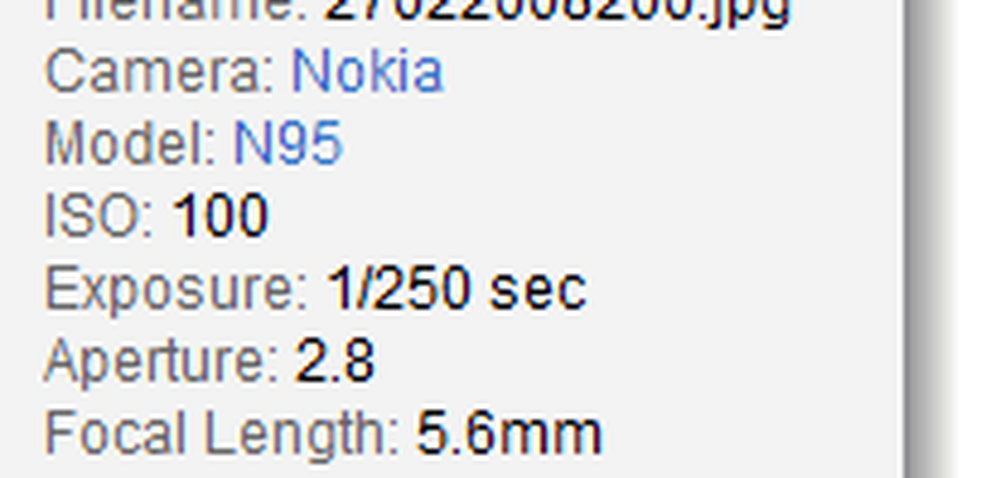 GeoTagging is geweldig voor het maken van een familiefotoalbum of het maken van foto's voor persoonlijk gebruik die je jarenlang wilt koesteren, zonder te vergeten waar ze zijn genomen. Aan de andere kant, als u een van uw foto's online wilt delen via Facebook, Twitter, Flickr of een andere website, loopt u het risico niet alleen uw straatadres weg te geven, maar ook de locatie van alle plaatsen die u bezoekt; adressen van vrienden, school, werk, enz ...
GeoTagging is geweldig voor het maken van een familiefotoalbum of het maken van foto's voor persoonlijk gebruik die je jarenlang wilt koesteren, zonder te vergeten waar ze zijn genomen. Aan de andere kant, als u een van uw foto's online wilt delen via Facebook, Twitter, Flickr of een andere website, loopt u het risico niet alleen uw straatadres weg te geven, maar ook de locatie van alle plaatsen die u bezoekt; adressen van vrienden, school, werk, enz ...
De beslissing is aan jou, maar hier is mijn advies: voordat u iets online deelt, moet u naar binnen gaan en al uw metagegevens eruit verwijderen (in het bijzonder de GeoTag-gegevens) - alleen voor de zekerheid.
We hebben al eerder gesproken over het verwijderen van persoonlijke gegevens uit elk bestand met behulp van ingebouwde hulpprogramma's van Windows 7, maar deze keer kijken we naar een toepassing van derden die specifiek is ontworpen voor GeoTag-gegevens; Geocodering van beveiliging.
Stap 1
Download Geocodering van beveiliging voor ramen. De app is gratis en wordt uitgegeven door een onafhankelijke ontwikkelaar.
Als de download klaar is, ga je gang en installeer je het - de installatie is heel eenvoudig, gewoon Klik volgende een paar keer.
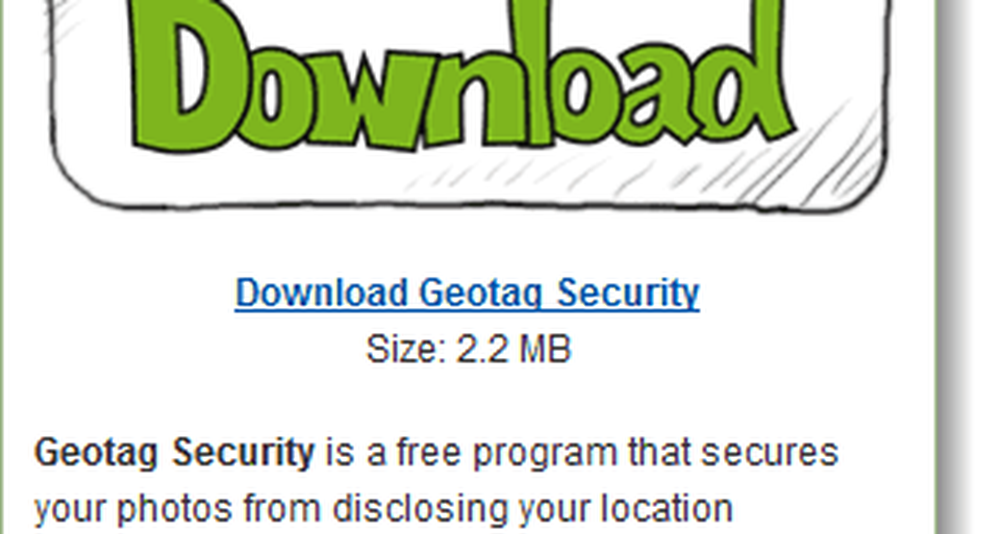
Stap 2
Nadat het programma is geïnstalleerd, laadt u het op. Klik de Blader knop en kiezen de locatie van de map waarin uw foto's zijn opgeslagen.
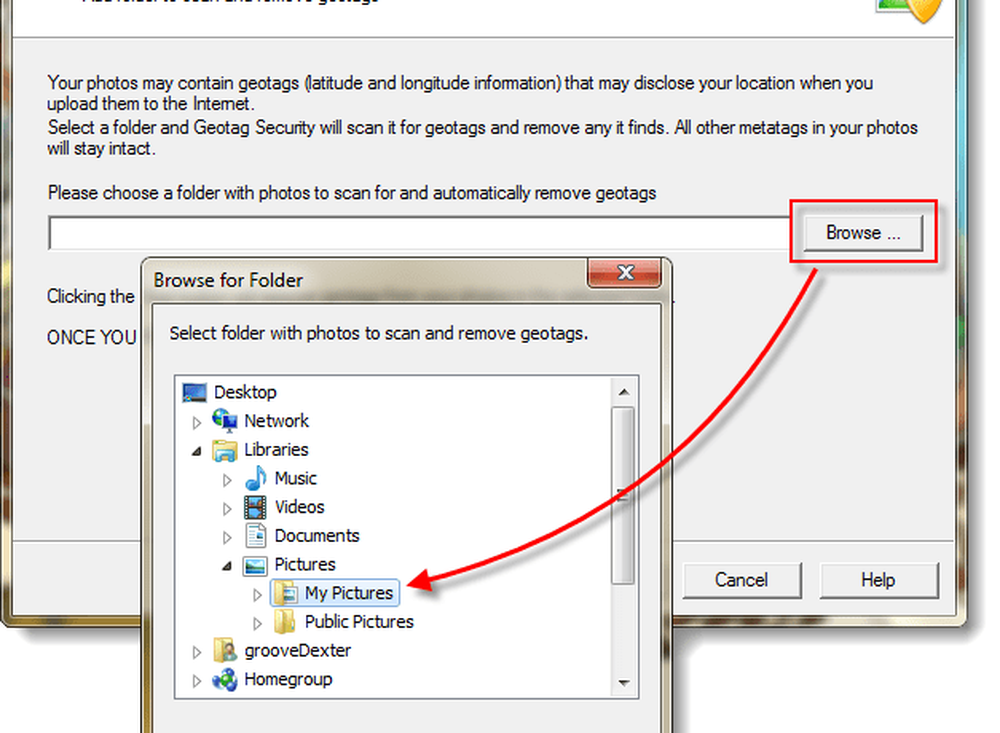
Stap 3
Nu u de locatie in de doos heeft, hoeft u alleen maar te doen Klik volgende een paar keer.
Belangrijk: Nadat u GeoTag-gegevens hebt verwijderd, kunt u deze niet meer ongedaan maken en terugkrijgen. Als u de Geocod wilt behouden
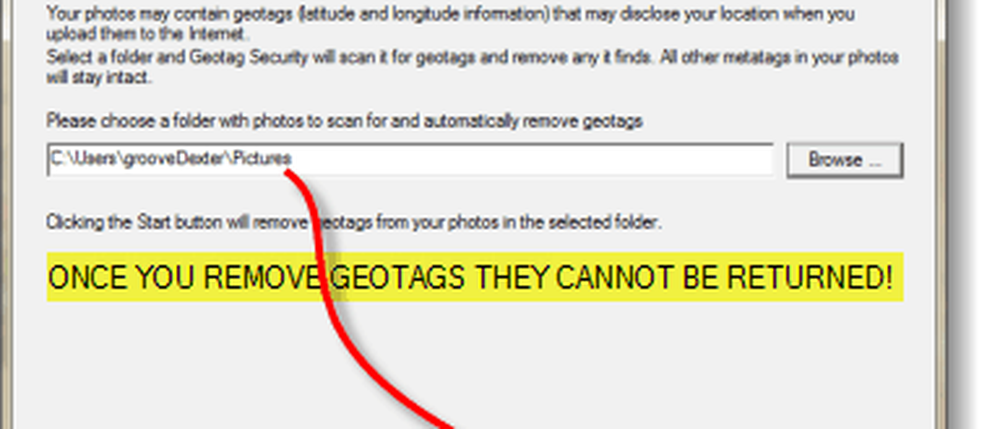
Het zoekt naar GeoTag-gegevens en toont de resultaten.
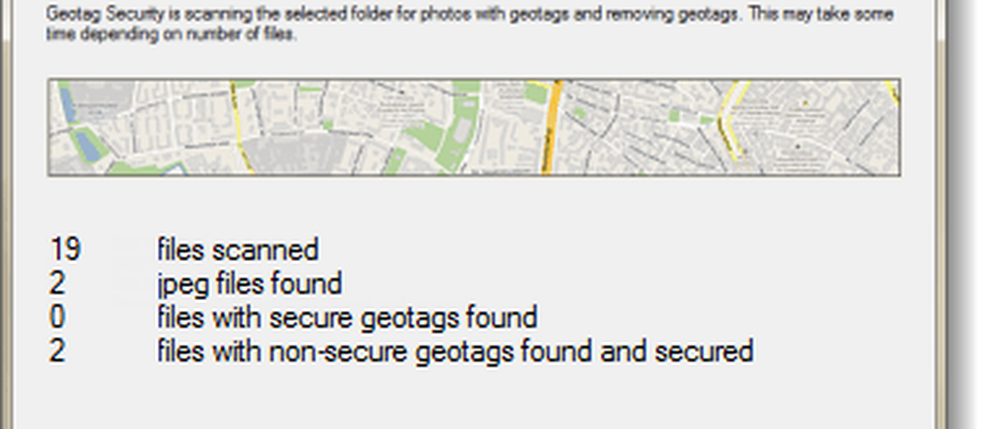
Nu zie je de resultaten ... Op dit moment ben je klaar, je kunt het programma sluiten.
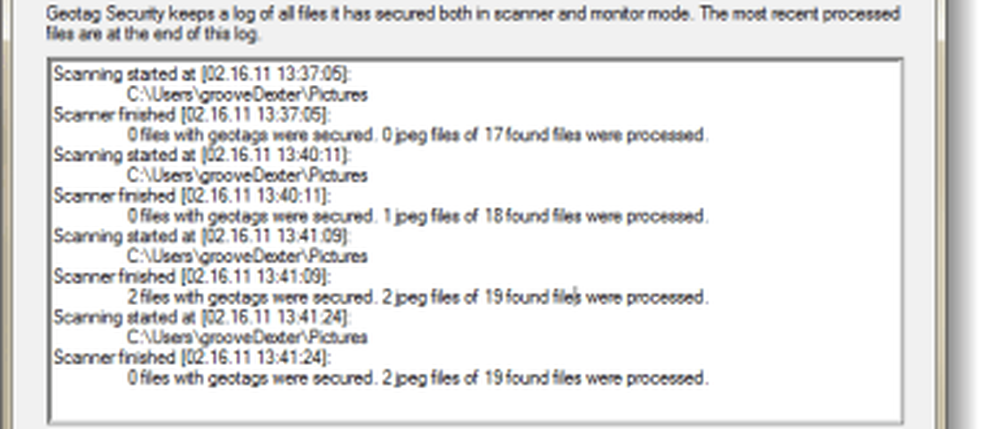
Optioneel: ondersteun de ontwikkelaar en voeg doorlopende bescherming toe.
Houd er rekening mee dat dit een gratis programma is. Als u uw steun voor de ontwikkelaar wilt tonen, kunt u de pro versie die de toegevoegde bonus heeft om automatisch scannen en de bescherming van uw afbeeldingenmap toe te staan. Deze toegevoegde functie IS DE extra $ 20 NIET waard, maar ik zie het meer als een manier om alleen maar te zeggen "bedankt"Voor de man die dit heeft gemaakt.

Gedaan!
Nu moeten alle foto's in de map die u hebt geselecteerd hun GeoTagging-metagegevens hebben verwijderd. Websites, programma's en andere mensen kunnen niet langer bijhouden waar uw foto's of video's zijn gemaakt met behulp van GPS-coördinaten.
Wil je het zeker weten? U kunt eenvoudig controleren of de gegevens zijn verwijderd, alleen Klik met de rechtermuisknop een van uw fotobestanden en kiezen eigenschappen. Ga vanuit de eigenschappenvensters naar de Details tab en Naar beneden scrollen tijdens het zoeken naar GPS. Als u het niet ziet, betekent dit dat het is verwijderd!





